דרכים קלות לאתר את קובץ ההפעלה של Outlook במחשב האישי שלך
- Outlook.exe הוא קובץ ההפעלה של אפליקציית Microsoft Outlook.
- אתה יכול לאתר קובץ זה על ידי ביצוע נתיב פשוט בסייר הקבצים.
- אפשרות נוספת להגיע לקובץ Outlook.exe היא לעבור דרך תפריט התחל.
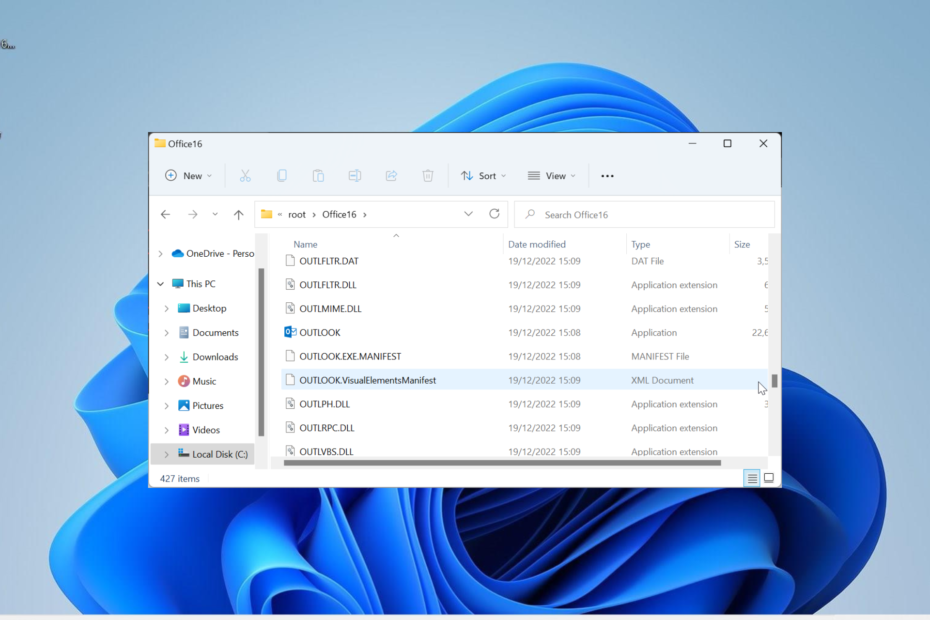
- נהל את כל האימיילים שלך בתיבת דואר נכנס אחת
- קל לשלב אפליקציות פופולריות (פייסבוק, Todoist, LinkedIn, Dropbox וכו')
- גישה לכל אנשי הקשר שלך מסביבה אחת
- היפטר משגיאות ונתוני אימייל שאבדו
אימייל קל ויפה
מיקום ברירת המחדל של רוב הקבצים במחשב שלך תלוי במקום שבו אתה שומר את קבצי ההתקנה. אולם, ה מיקום יישומי Office כמו Outlook.exe הוא כמעט קבוע וישיר.
גם במקרה זה, אתה עדיין צריך לדעת איך לאתר אותם. במדריך זה, נראה לך את הדרכים השונות לאיתור קובץ Outlook.exe במחשב האישי שלך.
מהו קובץ ה-exe של Outlook?
קובץ Outlook.exe הוא קובץ ההפעלה של Microsoft Outlook בכונן הקשיח שלך. תוכנית האימייל מגיעה כחלק מחבילת Microsoft Office.
זהו תהליך שאינו מערכתי שאינו חיוני להפעלה חלקה של המחשב האישי שלך. אז אתה יכול להשבית אותו אם אתה מוצא אותו פועל במנהל המשימות או בוחר לעזוב אותו.
כמו כן, אתה יכול למחוק אותו על ידי הסרת ההתקנה של חבילת Microsoft Office המלאה במחשב האישי שלך.
היכן מאוחסן Outlook.exe ב-Windows 10?
1. בדוק דרך סייר הקבצים
- הקש על חלונות מקש + ה כדי לפתוח את סייר הקבצים.
- עקוב אחר הנתיב שלהלן כדי להגיע לתיקיית Microsoft Office שלך:
C:\Program Files\Microsoft Office\root\Office16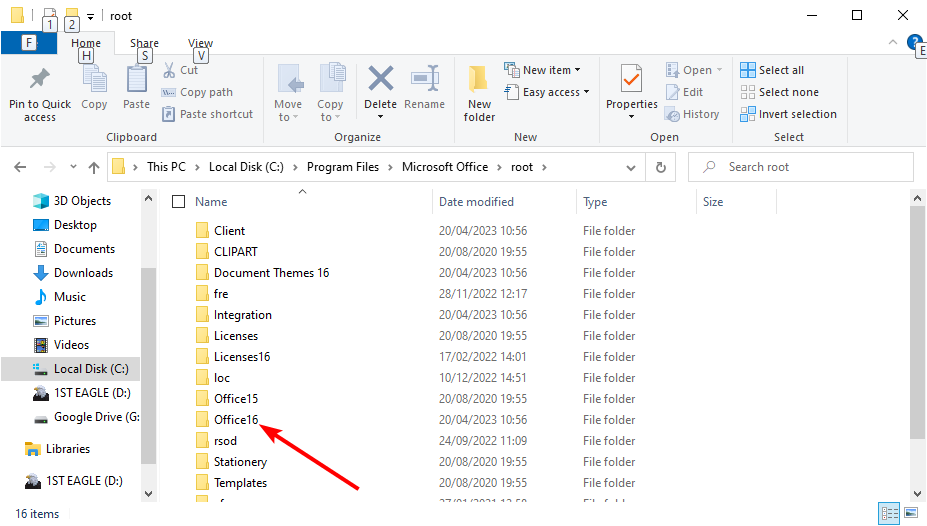
- שימו לב שה- Office16 בנתיב למעלה ישתנה בהתאם לגרסת Microsoft Office שלך.
- לבסוף, גלול למטה כדי לאתר את הַשׁקָפָה אוֹפְּצִיָה.
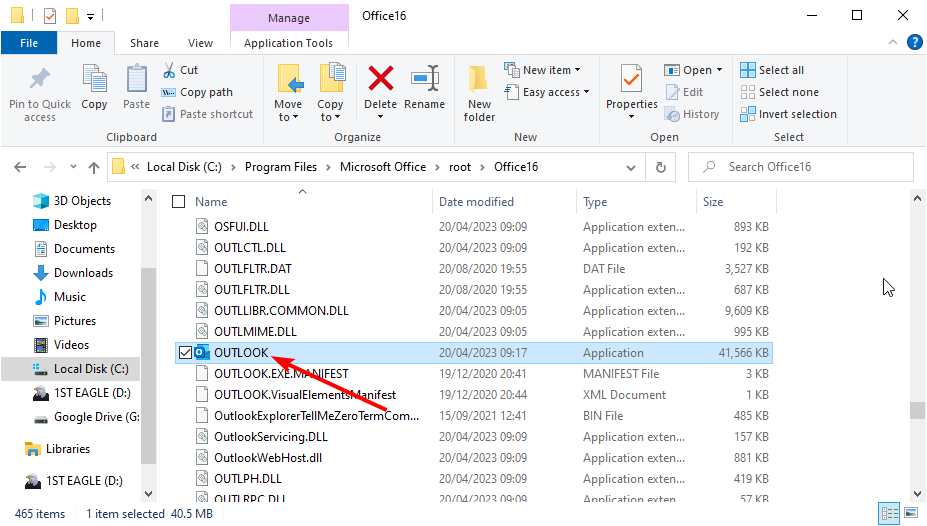
השיטה הראשונה להגיע למיקום הקובץ Outlook.exe היא להשתמש בסייר הקבצים. למרות ששיטה זו עשויה להיראות ארוכה, קל לעקוב אחריה.
שים לב שבמיקום הסופי, ייתכן שתמצא רק את Outlook. זה זהה לזה שהוא יישום ההפעלה. כמו כן, תוכל למצוא קבצי הפעלה אחרים של Microsoft Office במיקום זה.
- 0x80040600: כיצד לתקן שגיאת Outlook זו
- כיצד להגדיר שעות עבודה באאוטלוק
- מהו קוד שגיאה 0x80004001 וכיצד לתקן את זה
2. שימוש בתפריט התחל
- הקש על חלונות מפתח וסוג outlook.exe.
- עכשיו, לחץ פתח את מיקום הקובץ הזה בחלונית הימנית.
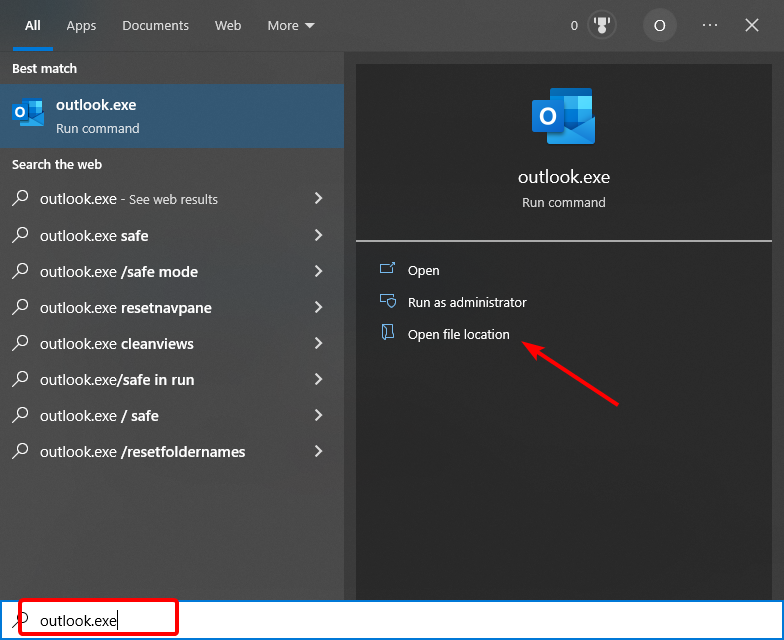
- זה אמור לפתוח חלון סייר קבצים המציג את קובץ ההפעלה של Outlook.
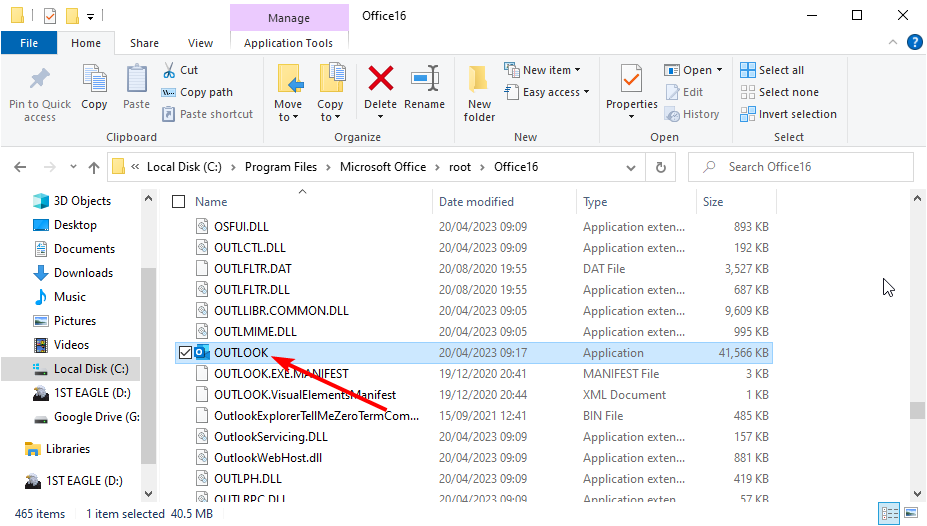
שיטה נוספת להגיע למיקום הקובץ Outlook.exe ב-Windows 10 היא לחפש אותו בתפריט התחל. שיטה זו מהירה ומבטלת את הצורך ללכת בנתיבים מרובים.
3. שימוש בשורת הפקודה
- הקש על חלונות מקש + ס, הקלד cmd, ולחץ הפעל כמנהל תחת שורת הפקודה.
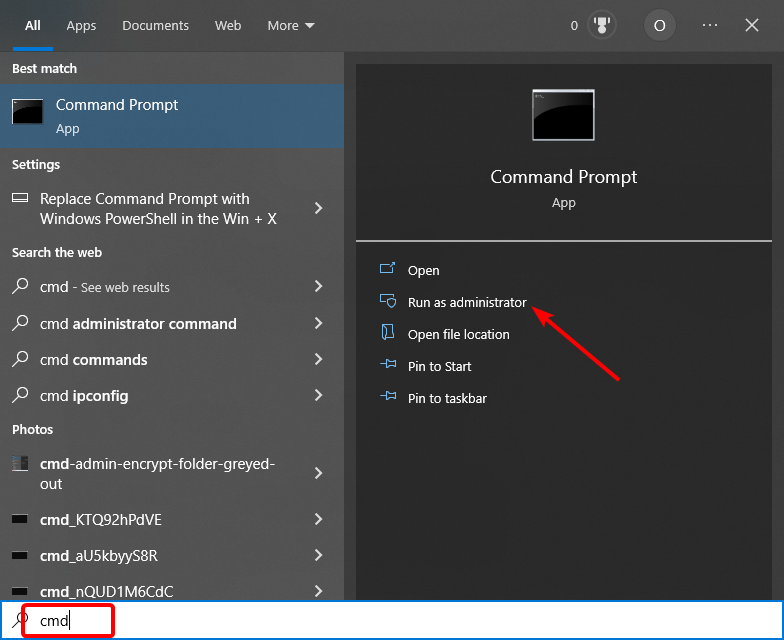
- הקלד את הפקודות הבאות ולחץ להיכנס אחרי כל אחד:
CD /dir OUTLOOK.EXE /s /p - לבסוף, המתן עד שהפקודה תסיים לפעול, ויוצג לך הנתיב של קובץ Outlook.exe.
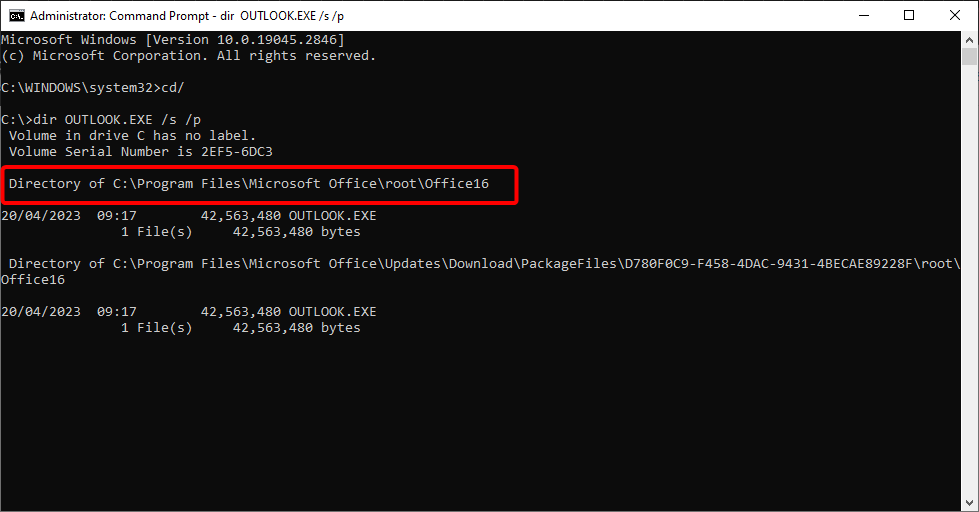
אם אינך בטוח בנתיב שהתקנת את Microsoft Office במחשב האישי שלך, תוכל למצוא את מיקום הקובץ Outlook.exe באמצעות שורת הפקודה. זה יראה לך את הנתיב, ותוכל לנווט אליו בסייר הקבצים.
היכן אוכל למצוא את Outlook.exe ב-Windows 11?
- הקש על חלונות מקש + ה ועקוב אחר הנתיב שלהלן:
C:\Program Files (x86)\Microsoft Office\root\Office16 - ציין זאת Office16 בנתיב למעלה נמצאת גרסת Microsoft Office שלך.
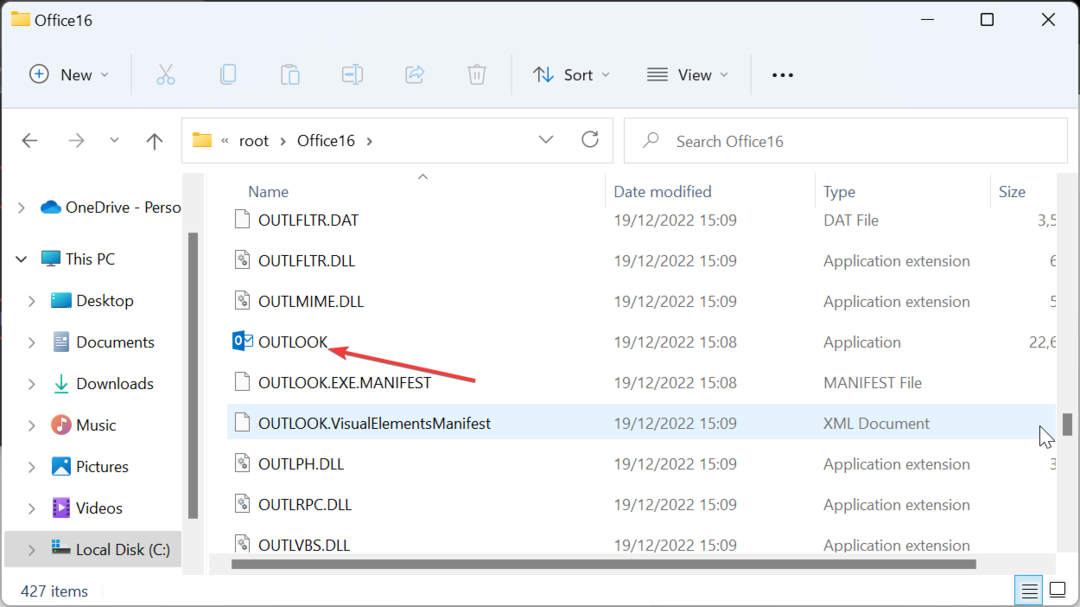
- לבסוף, גלול למטה כדי לאתר הַשׁקָפָה ברשימת האפשרויות.
שיטות ההגעה אל Outlookk.exe ב-Windows 10 ו-11 זהות. הבדל עיקרי אחד הוא בנתיב שלמעלה, שהוא די שונה מהנתיב עבור Windows 10.
פתרונות 2 ו-3 בסעיף Windows 10 ניתנים ליישום בקלות על Windows 11 כפי שהם.
עם זה, נוכל לסיים את המדריך המפורט הזה על הגעה למיקום Outlook.exe. הצגנו שיטות שונות להשגת משימה זו, ואתה יכול לסמוך על כל אחת מהן שיעבוד ביעילות.
אם אתה רוצה לדעת כיצד להפעיל את Outlook במצב בטוח, עיין במדריך המפורט שלנו כדי לעשות זאת במהירות.
אל תהסס ליידע אותנו על הפתרון שעזר לך לפתור בעיה זו בתגובות למטה.


